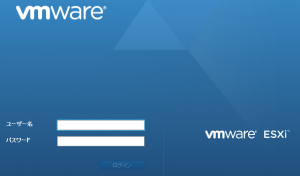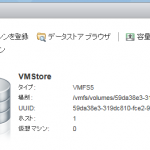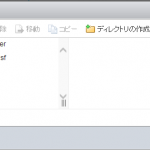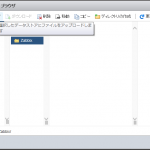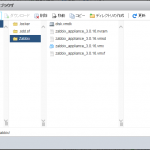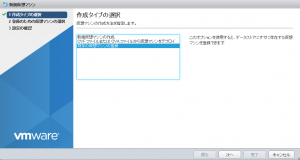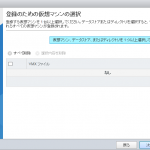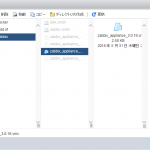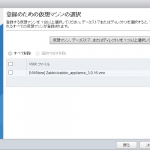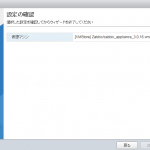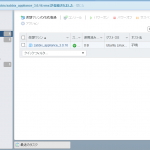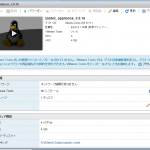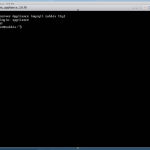Zabbix appliance 3.0 TLSをVMware ESXi 6.7にセットアップしてみました。
Zabbixオフィシャル日本語サイト
https://www.zabbix.com/jp/
Download and install Zabbix – Zabbix Appliance
https://www.zabbix.com/jp/download_appliance
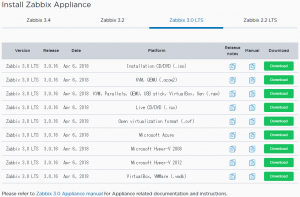
Zabbix Documentation 3.0 – 5. Zabbix appliance
https://www.zabbix.com/documentation/3.0/manual/appliance
今回はZabbix 3.0 LTS(3.0.16)をセットアップしました。
環境
・VMware ESXi 6.7.0 build-8169922(sshとshellを有効/評価版)
・Zabbix 3.0 LTS(zabbix_appliance_3.0.16_x86_64.vmdk.tar.gz)
- Zabbix applianceのダウンロード
- 解凍
- データストアにアップロード
- Web ClientでESXiホストにログイン
- データストアブラウザの起動
- フォルダの作成
- アップロード
- disk.vmdkのクローン作成
- vmdkの設定変更
- Zabbix applianceの登録
- 作成タイプの選択
- 登録のための仮想マシンの選択
- 設定の確認
- パワーオン
上記ダウンロードサイトからzabbix_appliance_3.0.16_x86_64.vmdk.tar.gzをダウンロードします。
gz対応のアーカイブソフトで解凍します。私はlhazを使用しました。
解凍すると下記のファイル5つのファイルが作成されます。
|
1 2 3 4 5 |
2018/04/06 16:26 4,015,980,544 disk.vmdk 2018/04/06 16:25 8,684 zabbix_appliance_3.0.16.nvram 2018/04/06 16:05 0 zabbix_appliance_3.0.16.vmsd 2018/04/06 16:26 2,643 zabbix_appliance_3.0.16.vmx 2018/04/06 16:05 278 zabbix_appliance_3.0.16.vmxf |
[ストレージ]からZabbix applianceの仮想マシンを保存する[データストア]を選択して[データストアブラウザ]を起動します。
Zabbix applianceの仮想マシンを保存するフォルダを作成します。
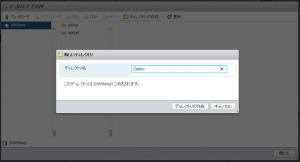
解凍した5つのファイルをアップロードします。複数ファイルのアップロードはできないので一つづつアップロードして下さい。
ESXiではdisk.vmdkがそのまま利用できないのでvmkfstoolsコマンドでクローンを作成します。
https://www.zabbix.com/documentation/3.0/manual/appliance
11.2 VMware
The images in vmdk format are usable directly in VMware Player, Server and Workstation products. For use in ESX, ESXi and vSphere they must be converted using VMware converter.
vmkfstoolsコマンドを実行するためにsshかESXi Shellでログインします。
|
1 2 3 4 5 6 7 8 9 10 11 12 13 14 |
[root@esxi:~]# cd /vmfs/volumes/VMStore/Zabbix/ [root@esxi:Zabbix]# vmkfstools -i disk.vmdk zabbix.vmdk Destination disk format: VMFS zeroedthick Cloning disk 'disk.vmdk'... Clone: 100% done. [root@esxi:Zabbix]# ls -lh total 14162952 -rw-r--r-- 1 root root 3.7G May 31 08:23 disk.vmdk -rw------- 1 root root 9.8G May 31 12:05 zabbix-flat.vmdk -rw------- 1 root root 469 May 31 12:05 zabbix.vmdk -rw-r--r-- 1 root root 8.5K May 31 08:29 zabbix_appliance_3.0.16.nvram -rw-r--r-- 1 root root 0 May 31 08:29 zabbix_appliance_3.0.16.vmsd -rw-r--r-- 1 root root 2.6K May 31 08:29 zabbix_appliance_3.0.16.vmx -rw-r--r-- 1 root root 278 May 31 08:29 zabbix_appliance_3.0.16.vmxf |
ちなみにdisk.vmdkはThin Provisioning Diskで最大9.8GBです。
-d thinのオプションを追加してクローンを作成してみましたが、Thinではなくzeroedthickになるようです。
|
1 2 3 4 5 6 7 8 9 10 11 12 13 |
[root@esxi:Zabbix]# vmkfstools -i disk.vmdk zabbix.vmdk -d thin Destination disk format: VMFS thin-provisioned Cloning disk 'disk.vmdk'... Clone: 100% done. [root@esxi:Zabbix]# ls -lh total 7959560 -rw-r--r-- 1 root root 3.7G May 31 08:23 disk.vmdk -rw------- 1 root root 9.8G May 31 11:46 zabbix-flat.vmdk -rw------- 1 root root 495 May 31 11:46 zabbix.vmdk -rw-r--r-- 1 root root 8.5K May 31 08:29 zabbix_appliance_3.0.16.nvram -rw-r--r-- 1 root root 0 May 31 08:29 zabbix_appliance_3.0.16.vmsd -rw-r--r-- 1 root root 2.6K May 31 08:29 zabbix_appliance_3.0.16.vmx -rw-r--r-- 1 root root 278 May 31 08:29 zabbix_appliance_3.0.16.vmxf |
手っ取り早く使用するvmdkをdisk.vmdkからzabbix.vmdkに変更します。
|
1 2 3 4 5 6 |
[root@esxi:Zabbix]# grep vmdk zabbix_appliance_3.0.16.vmx scsi0:0.filename = "disk.vmdk" [root@esxi:Zabbix]# vi zabbix_appliance_3.0.16.vmx [root@esxi:Zabbix]# grep vmdk zabbix_appliance_3.0.16.vmx scsi0:0.filename = "zabbix.vmdk" |
仮想マシンZabbix applianceを登録します。[仮想マシンの作成/登録]を選択します。
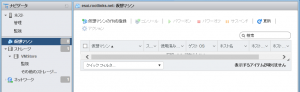
[仮想マシン、データストア、またはディレクトリを一つ以上選択して下さい]をクリックして[データストアブラウザ]を起動、zabbix_appliance_3.0.16.vmxを選択します。
[完了]をクリックすると登録が完了します。
Zabbix applianceを試しに起動してみます。
デフォルトのユーザ:appliance パスワード:zabbixでログインできればOKです。
次回は環境を整えていきます。